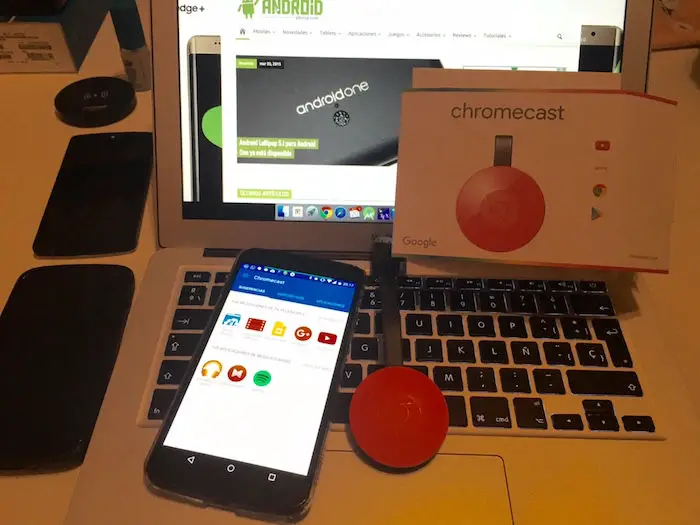
In Androidphoria haben wir bereits unseren neuen Chromecast von Google erhalten , wobei wir uns für die Korallenfarbe entschieden haben, die uns an viele Materialfarben erinnert. Wenn Sie danach gefragt haben und darauf warten, oder Sie sind bereits eingetroffen, werden Sie sicherlich daran interessiert sein, wie Sie den neuen Google Chromecast oder Chromecast 2 einrichten können , damit Sie das neue Google-Gadget ab dem Zeitpunkt Null optimal nutzen können. Wir sagen Ihnen:
So richten Sie den neuen Google Chromecast ein

Das neue Google Chromecast oder Chromecast 2 ist für viele Dinge überraschend, vor allem aber für das Design. Eine tolle Wette, mit der wir die besten Inhalte vom PC an den Fernseher senden können, sodass der Spaß mehr als gesichert ist. Wenn Sie wissen möchten, wie Sie das neue Google Chromecast konfigurieren, müssen Sie die folgenden Schritte zur Konfiguration beachten :
- Schließen Sie Ihren neuen Google Chromecast an TV an . Denken Sie daran, das mitgebrachte Ladegerät anzuschließen, und schließen Sie es an einen Strom in der Nähe an, damit das Kabel locker genug ist, damit es uns nicht verderbt.
- Jetzt ist es Zeit, es einzurichten . Dazu laden wir die Chromecast-Anwendung in Google Play auf unser Smartphone herunter und erfahren beim Öffnen, dass ein neuer Chromecast gefunden wurde. Wir werden auf ” Konfigurieren ” klicken, um den Vorgang zu starten. Wir sollten etwas sehen, das dem ersten Bild dieser Aufnahme ähnlich ist:
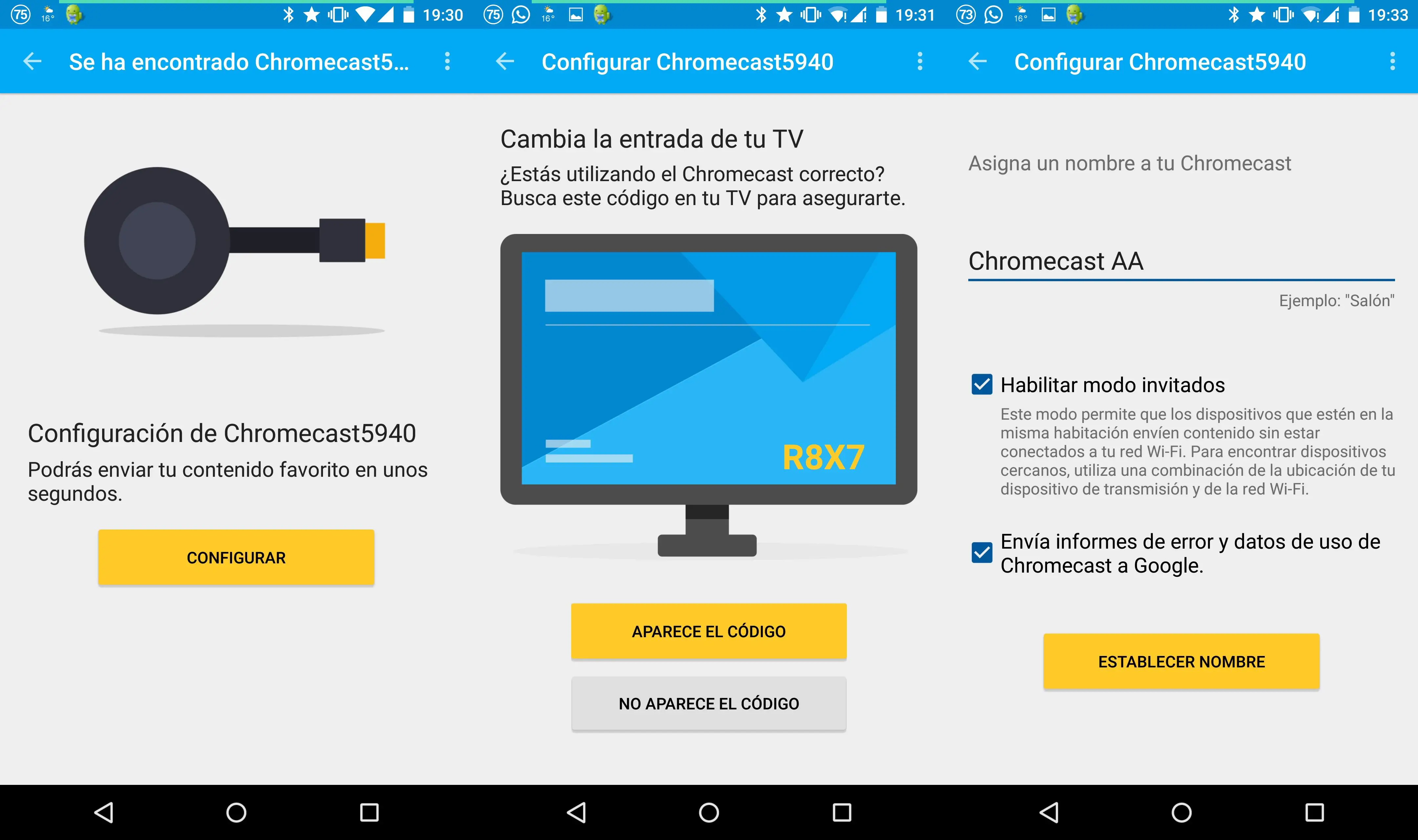
- Ändern Sie den Eingang Ihres Fernsehgeräts . Es ist an der Zeit, die Steuerung zu übernehmen und den Eingang des Fernsehgeräts auf HDMI umzustellen (möglicherweise über den Eingang Ihrer Fernbedienung), wo der Chromecast angeschlossen ist.
- Jetzt müssen wir angeben, ob der Code auf dem Fernsehgerät angezeigt wird. Wenn ja, werden wir in der Anwendung angeben, dass er tatsächlich erscheint (Capture 2).
- Benennen Sie Ihr neues Google Chromecast , wie Sie möchten, und legen Sie fest, ob Sie den Gastmodus aktivieren und Fehlerberichte und Nutzungsdaten an Google senden möchten (Screenshot 3).
- Wichtig: das Wi-Fi-Netzwerk . Um Inhalte zu übermitteln, müssen Sie sich auf demselben Wi-Fi wie Chromecast befinden. Dazu müssen Sie den Namen des Netzwerks und das Passwort eingeben (dies ist der nächste Schritt, den wir vom Mobiltelefon aus sehen werden). Es kann sein, dass danach ein Update (Capture 4) vorliegt. Wir sind fertig
Ergebnis: Chromecast konfiguriert und einsatzbereit
Jetzt können wir es maximal auspressen, indem wir die kompatiblen Anwendungen untersuchen oder den gewünschten Bildschirm senden . Wir haben Ihnen bereits gesagt, dass Spotify mit Chromecast kompatibel ist. Wenn Sie also jetzt die beste Musik auf Ihrem Bildschirm genießen möchten, können Sie dies tun.
Durch die Chromecast-App selbst auf unserem Smartphone können wir in alle Möglichkeiten eintauchen, die Chromecast bietet, wie beispielsweise das Senden von Bildschirm oder Audio . Denken Sie daran, zu fragen oder besuchen Sie die Hilfe für weitere Informationen.
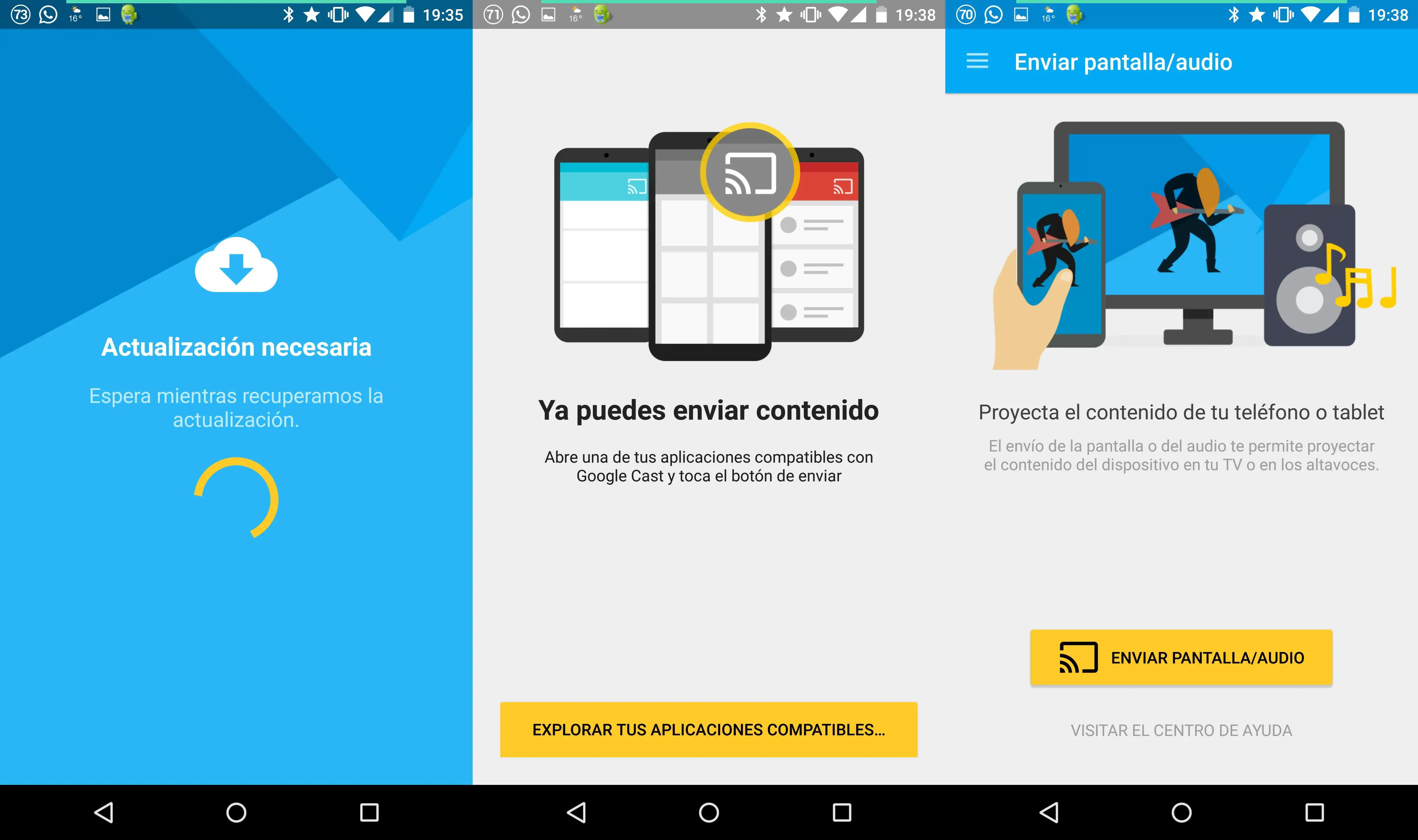
Das können wir vom PC aus, nicht nur vom Handy aus. Wir haben ausgewählt, wie Sie im folgenden Bild sehen werden, indem Sie Androidphoria von unserem PC aus senden, damit Sie sehen können, dass es richtig konfiguriert wurde:
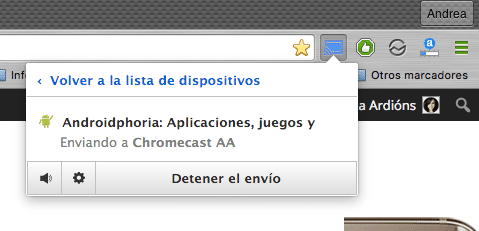
In Kürze bringen wir Ihnen unsere Erfahrung mit dem neuen Chromecast 2 mit, um zu sehen, wie das neue Gadget von Mountain View ankommt. Zweifellos ist der erste Eindruck in jeder Hinsicht großartig und die Konfiguration, wie Sie sie gesehen haben, für jeden Benutzer sehr einfach.
Endergebnis: Androidphoria im Fernsehen
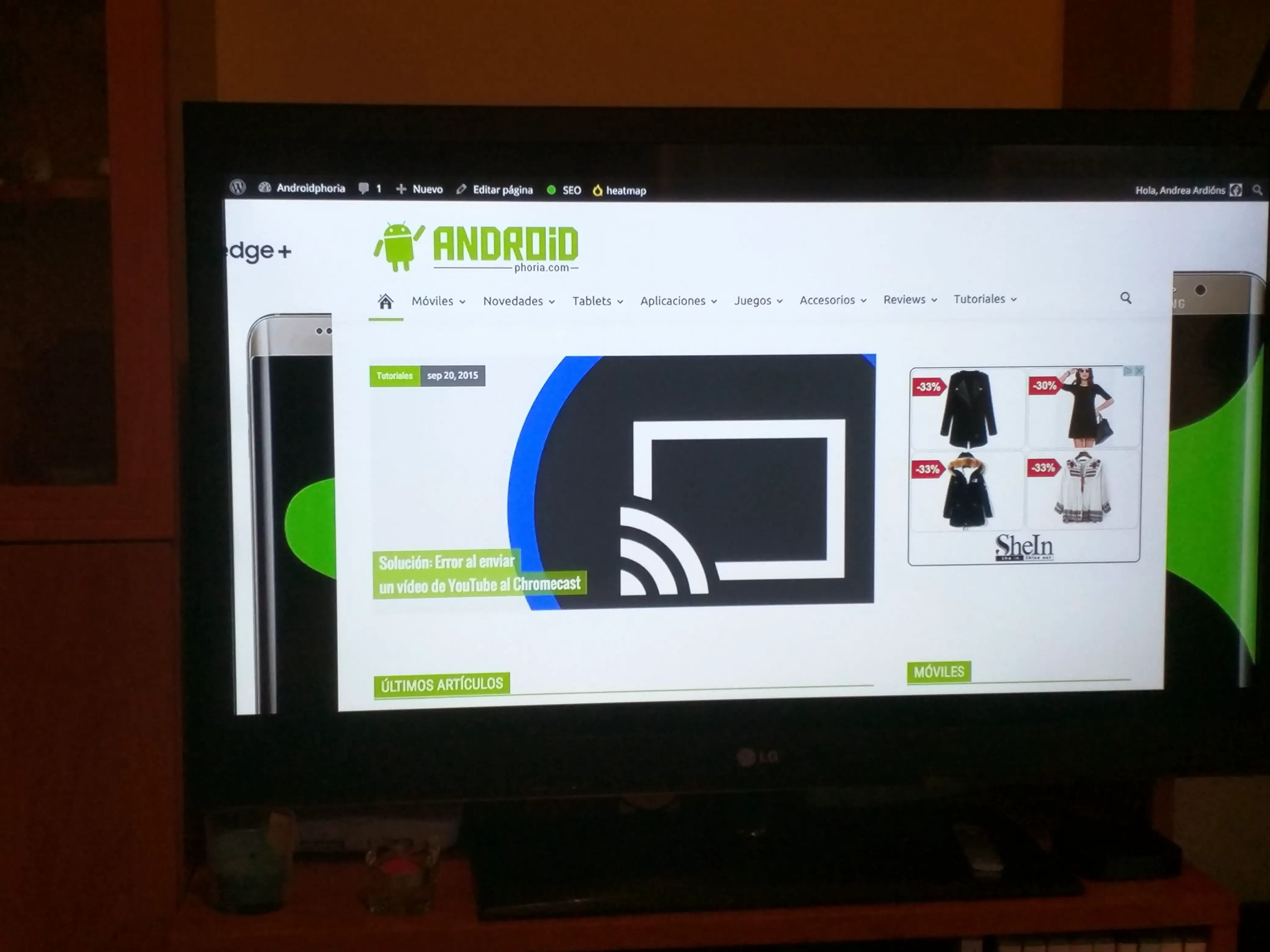
Was halten Sie von dem neuen Google Chromecast? Ist Ihnen klar, wie Sie das neue Google Chromecast einrichten? Zögern Sie nicht, uns in den Kommentaren zu sagen. Und jeden Zweifel können wir es klären.